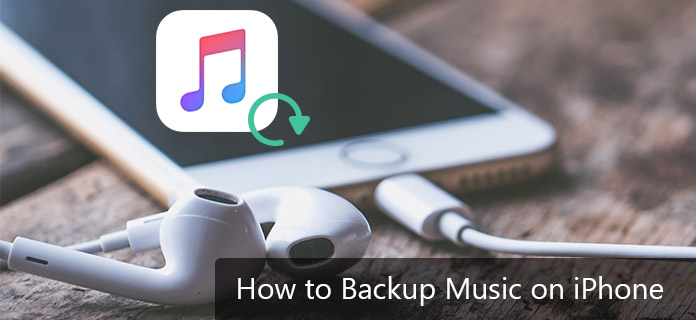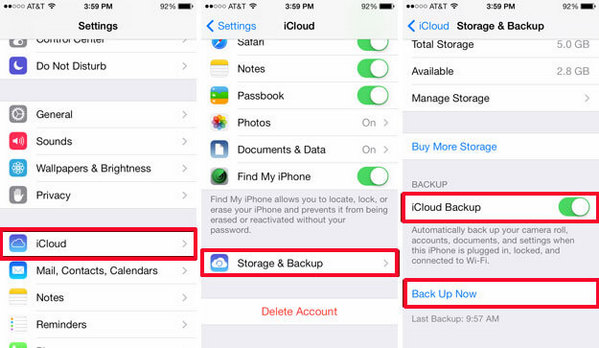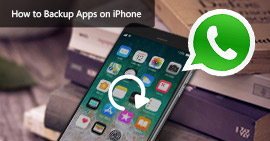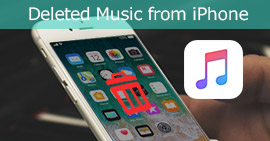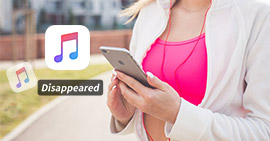Top 3 bedste måder at sikkerhedskopiere musik på iPhone
Resumé
Sådan sikkerhedskopieres musik på iPhone? Med så mange foretrukne musik indsamlet på iPhone, ville du vide, hvor dyrebare disse sange er, da du muligvis bruger meget tid, penge eller kræfter på at søge og indsamle dem. Hvad hvis du mister al musik på iPhone? Så traumatisk. Derfor er du nødt til at tage backup af musik på iPhone regelmæssigt. Dette indlæg er meget nyttigt.
Er der nogen måde at overføre eller kopiere iPhone-musik på? Jeg vil sikkerhedskopiere musik på iPhone. Min iPhone 6-opbevaring virker næsten fuld, og jeg vil flytte musik for at frigøre iPhone-plads.
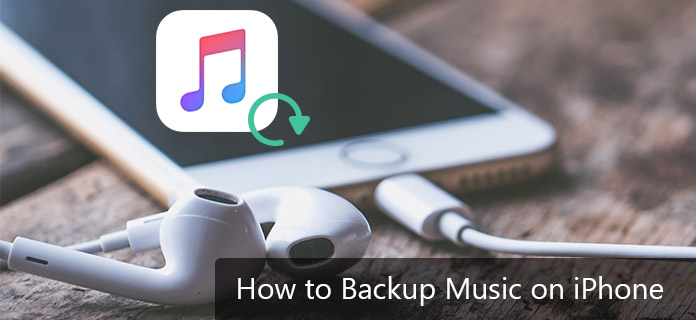
Sådan sikkerhedskopieres musik på iPhone
For at forhindre, at iPhone går tabt eller ønsker at frigøre iPhone ved at overføre musik, er den bedste mulighed at tage backup af musik på iPhone. Sikkerhedskopien af musikfiler giver dig mulighed for at gendanne dem til iPhone, når du vil. Nedenfor gives vores detaljerede metoder, der lader dig vide, hvordan du sikkerhedskopierer musik på iPhone let.
Del 1. Sådan sikkerhedskopieres musik på iPhone? iPhone Music Transfer kan hjælpe dig
Hvor vil du sikkerhedskopiere musik på iPhone? Til computeren eller til iTunes? Eller begge? Her er den bedste mulighed for dig, Aiseesoft iPhone musikoverførsel. Med dette værktøj kan du nemt udføre en musik-sikkerhedskopi fra iPhone til PC / Mac eller til iTunes med bare et par trin. Denne software kan betragtes som en fleksibel telefonstyring, der giver dig mulighed for at styre musik såvel som andet indhold på iPhone. Ikke kun de købte musikfiler, iPhone Music Transfer giver også mulighed for at tage backup af alle andre musikfiler, f.eks. De sange, der er downloadet fra Internettet, eller få fra cd'er og andre kilder. Download bare denne nyttige iPhone-musikoverførselssoftware, og prøv:
Sådan sikkerhedskopieres musik på iPhone til pc / Mac eller til iTunes-bibliotek ved hjælp af iPhone Music Transfer
Følgende er trinnene til overførsel og sikkerhedskopiering af musik fra iPhone til PC / Mac ved hjælp af iPhone Music Transfer iPhone Backup værktøj.
Trin 1 Start iPhone Music Transfer
Hvis du vil sikkerhedskopiere iPhone-musik på iPhone til computeren, skal du installere og starte iPhone Music Transfer på din computer.

Sådan sikkerhedskopieres musik på iPhone ved hjælp af iPhone Music Transfer - Trin 1
Trin 2 Tilslut din iPhone
Ved hjælp af et USB-kabel, tilslut iPhone til PC / Mac, og enhedsoplysningerne vises på softwaregrænsefladen efter en vellykket forbindelse.

Sådan sikkerhedskopieres musik på iPhone ved hjælp af iPhone Music Transfer - Trin 2
Trin 3 Vælg iPhone Musik, der skal sikkerhedskopiere
Der er nogle faner til venstre, som f.eks. Medier, afspilningslister, fotos, bøger, kontakter, SMS osv. Klik på "Musik", alle mediefiler som musik eller videoer vises. Og klik derefter på musikken i den øverste menulinje. Listen over sange vises på grænsefladen.

Sådan sikkerhedskopieres musik på iPhone ved hjælp af iPhone Music Transfer - Trin 3
Trin 4 Eksporter og sikkerhedskopier musik på iPhone til computeren
For at eksportere sange fra iPhone til PC skal du vælge de sange, du vil tage backup af fra iPhone fra listepanelet. Klik på knappen Eksporter til enhed, og vælg Eksporter til pc or Eksporter til iTunes fra rullemenuen.

Sådan sikkerhedskopieres musik på iPhone ved hjælp af iPhone Music Transfer - Trin 4
Vælg derefter den mappe på din pc, hvor du ønsker at tage backup af, og klik derefter på knappen "OK". Dette sikkerhedskopierer iPhone-musik til pc med succes.
Sådan sikkerhedskopieres musikafspilningsliste på iPhone til computeren eller til iTunes-biblioteket ved hjælp af iPhone Music Transfer
Derudover giver iPhone Music Transfer dig mulighed for at tage backup af afspilningslisten til pc.
Trin 1Installer iPhone Music Transfer og tilslut iPhone
Download og installer iPhone Music Transfer. Tilslut din iPhone med computeren ved hjælp af et USB-kabel.

Sådan sikkerhedskopieres iPhone Music Playlist ved hjælp af iPhone Music Transfer - Trin 1
Trin 2Vælg musikafspilningsliste på iPhone til sikkerhedskopiering
For at eksportere afspilningslister skal du klikke på "Afspilningsliste" fra de venstre faner. På grænsefladen kan du finde alle tilgængelige musikafspilningslister oprettet på din iPhone. Vælg den ønskede afspilningsliste, og klik på knappen "Eksporter til enhed". Fra rullelisten skal du vælge at sikkerhedskopiere iPhone-afspilningsliste til pc. Eller du kan højreklikke på afspilningslisten og klikke på indstillingen "Eksporter til pc" eller "Eksporter til iTunes" baseret på dit behov.

Sådan sikkerhedskopieres iPhone Music Playlist ved hjælp af iPhone Music Transfer - Trin 2
I pop-up-vinduet skal du vælge målmappen på din pc og trykke på "OK" for at starte processen. Således kan backup af iPhone-musikafspilningsliste med succes udføres med ovenstående trin.
Her er en videovejledning til iPhone Music Transfer:
Fordele og ulemper ved at bruge iPhone Music Transfer til Backup Music på iPhone
FORDELE
- Backup ikke kun købt musik, men også ikke-købt musik.
- Rediger ID3-tags og administrer duplikerede musikfiler.
- Konverter automatisk musik til kompatible formater som M4A.
- Understøtt iOS-enheder såvel som Android-enheder.
- Sikkerhedskopier iPhone-musik selektivt.
- Se alle musikfilerne før din sikkerhedskopi, og se dem let efter sikkerhedskopien.
- Det er i stand til backup kontakter, SMS, videoer og andre filer.
ULEMPER
- Flere funktioner frigives, når du har købt premiumversionen.
Del 2. Sådan sikkerhedskopieres iPhone Musik via iTunes
iTunes er et meget brugt værktøj til iPhone-brugere. Du kan spørge, om iTunes kan hjælpe dig med at tage backup af musik på iPhone. Svaret er ja, skønt iTunes er populært som musikafspilningsprogrammet fra Apple. Ved hjælp af iTunes kan du administrere din iPhone iPad eller iPod helt. iTunes kan sikkerhedskopiere alt iPhone-indhold. Og sikkerhedskopien (inklusive musik) er en anden vigtig funktion. Med iTunes kan du få en komplet sikkerhedskopi af din iPhone på din PC / Mac. Her er den trinvise tutorial, der lader dig vide, hvordan du sikkerhedskopierer musik på iPhone via iTunes.
Sådan sikkerhedskopieres musik på iPhone via iTunes
Nedenfor er vist trinnene til sikkerhedskopiering af iPhone-musik ved hjælp af iTunes. Men du skal vide det først, før sikkerhedskopiering via iTunes-metoden, skal du sikre dig, at iCloud på din iPhone er slået fra, da backup ikke kan oprettes via iTunes, hvis iCloud-indstillingen er aktiveret.
Trin 1Start iTunes på din pc, og tilslut din iPhone med pc'en ved hjælp af et USB-kabel.
Trin 2Klik på iPhone-ikonet på iTunes-interface, og vinduet vises som nedenfor. På højre panel under "Sikkerhedskopier" skal du vælge indstillingerne for "Denne computer" og derefter trykke på "Sikkerhedskopier nu" for at starte processen.

Sådan sikkerhedskopieres musik på iPhone ved hjælp af iTunes
Sikkerhedskopien af den komplette iPhone inklusive musik udføres.
Fordele og ulemper ved at bruge iTunes til at sikkerhedskopiere musik på iPhone
FORDELE
- At være en officiel Apple-app, er det sikkert.
- Det er helt gratis.
- Der kræves ikke tredjepartssoftware på din pc.
ULEMPER
- Tillader ikke, at du selektivt sikkerhedskopierer iPhone-musikfiler.
- Kun den købte musik kan sikkerhedskopieres via iTunes.
- Tillader dig ikke at se sikkerhedskopieringsfilerne, medmindre du gendanner sikkerhedskopifilen.
Så nu har du lært, hvordan du sikkerhedskopierer musik på iPhone ved hjælp af iTunes-måde, er det praktisk sammenlignet med iPhone Music Transfer? Ikke rigtig.
Del 3. Sådan sikkerhedskopieres musik på iPhone til iCloud
Sikkerhedskopierer iCloud iPhone-musik? iCloud er en Apples cloud-lagringstjeneste. Denne iCloud-server leverer tjenesterne til iOS-brugere og skaber sikkerhedskopi af data og indstillinger på iPhone iPad eller iPod. Således kan vi sige, at iCloud er til sikkerhedskopi, og at den ikke gemmer musik, bortset fra musik, der er købt fra iTunes-butikken, som kan downloades gratis, hvis den stadig er tilgængelig i butikken.
Din musik skal gemmes i dit iTunes-bibliotek på din computer. Når du er der, kan du fjerne markeringen af de sange, du vil fjerne fra din telefon, og derefter synkronisere for at fjerne dem. Du kan altid synkronisere dem ved at kontrollere sangene igen og synkronisere igen.
Trin 1På din iPhone, navigere til Indstillinger > iCloud > Opbevaring og backup.
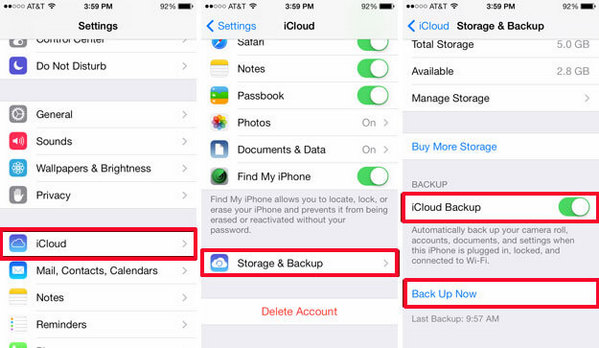
Trin 2Du føres til skærmen dedikeret til backupindstillinger. Skift til iCloud Backup tænd og tryk på Backup nu knappen for at starte sikkerhedskopi af din iPhone til din iCloud-konto. Det virker meget let at tage backup af dine iPhone-data til iCloud.
Fordele og ulemper ved at bruge iCloud til sikkerhedskopiering af musik på iPhone
FORDELE
- Det kan være en sikrere løsning at bruge denne Apple-tjeneste til sikkerhedskopiering.
- iCloud er gratis at bruge.
- Kræver ingen tredjepartssoftware installeret på din pc.
ULEMPER
- iCloud tilbyder kun 5 GB ledig plads.
- iCloud understøtter kun den købte musikhistorie.
I dette indlæg viser vi dig hovedsageligt, hvordan du sikkerhedskopierer musik på iPhone på 3 måder. Først introducerer vi dig iPhone Music Transfer, et meget fremragende program, så du nemt kan overføre og sikkerhedskopiere iPhone-sange. På den anden måde viser vi dig, hvordan du sikkerhedskopierer musik på iPhone ved hjælp af iTunes. Og i tredje del fortæller vi dig, hvordan du sikkerhedskopierer musik på iPhone til iCloud. Hvis du har andre måder, er du velkommen til at fortælle os.
Hvad synes du om dette indlæg?
Fantastike
Rating: 4.8 / 5 (baseret på 235 ratings)